3D模型
- 3D模型
- SU模型
- 材质
- 贴图
- CAD图纸
- 灵感图
- 全球案例
- 效果图
- 方案文本
- PS免抠
3D模型
SU模型
材质
贴图
CAD图纸
灵感图
全球案例
效果图
方案文本
PS免抠
猜你想搜
最近搜索
热门搜索
一、首先,打开PPT程序,在幻灯片中输入要设置飞入的字体。
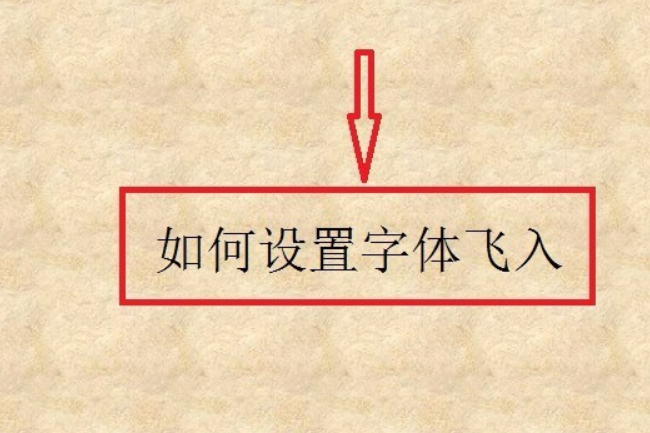
二、然后,选中字体,在右键菜单中选择“自定义动画”,点击打开。
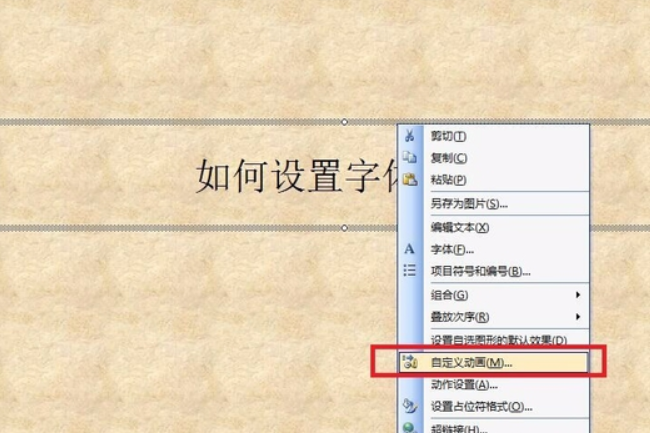
三、然后,在右侧的动画选项中选择“飞入”,点击保存。
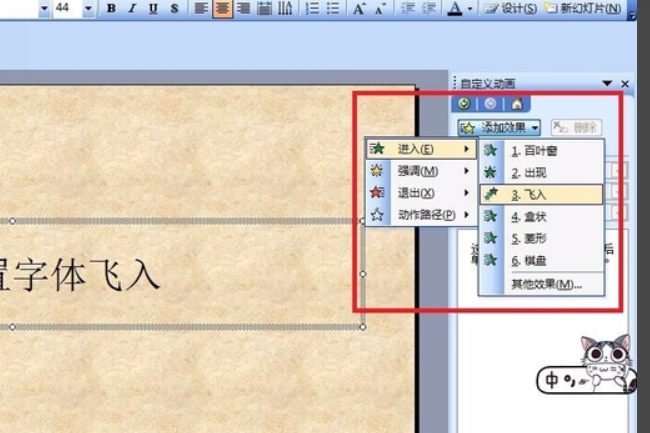
四、最后,放映幻灯片,字体飞入,问题解决。
1、演示使用的办公软件为Office系列软件下的演示文档PPT软件,软件使用的版本为Microsoft Office家庭和学生版2016。
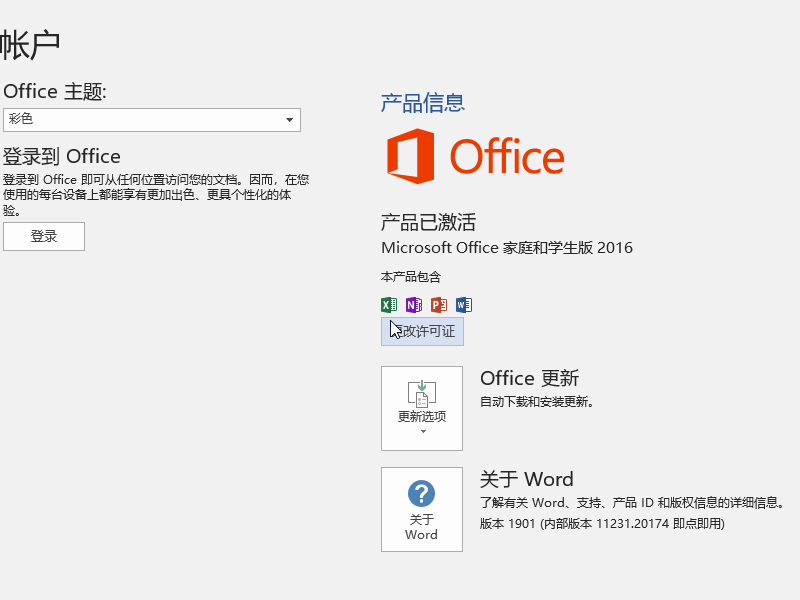
2、首先打开PPT设计软件,并在软件中插入一个文本框,在文本框中输入用于演示字体飞入的文字。
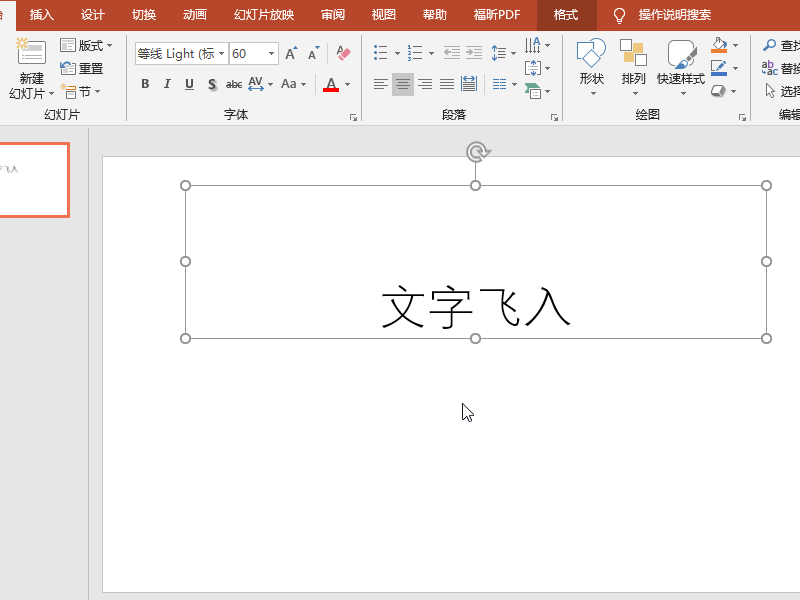
3、将鼠标移动到菜单栏上的动画菜单,点击后选择飞入动画。
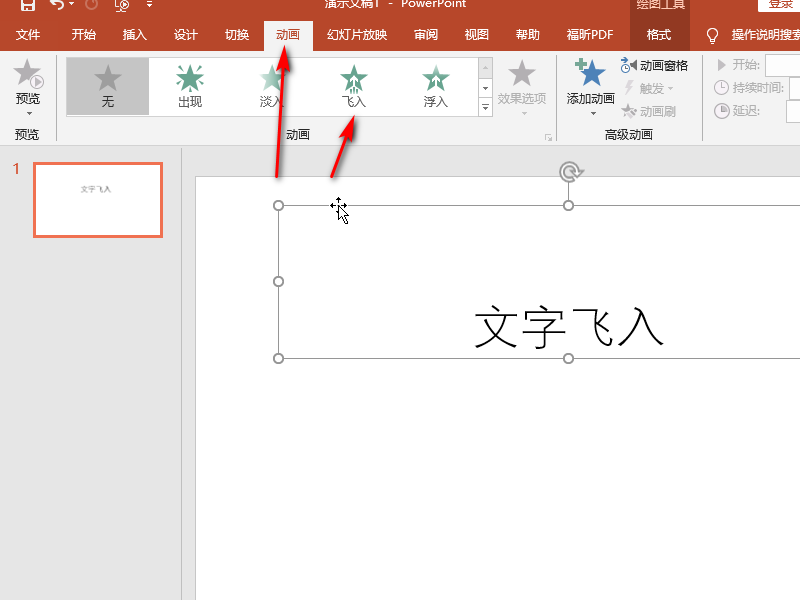
4、选择飞入动画和文字会自动进行预览飞入的效果,可以在文本框的左上角发现一个数字1,代表该文本框当前有一个动画效果。
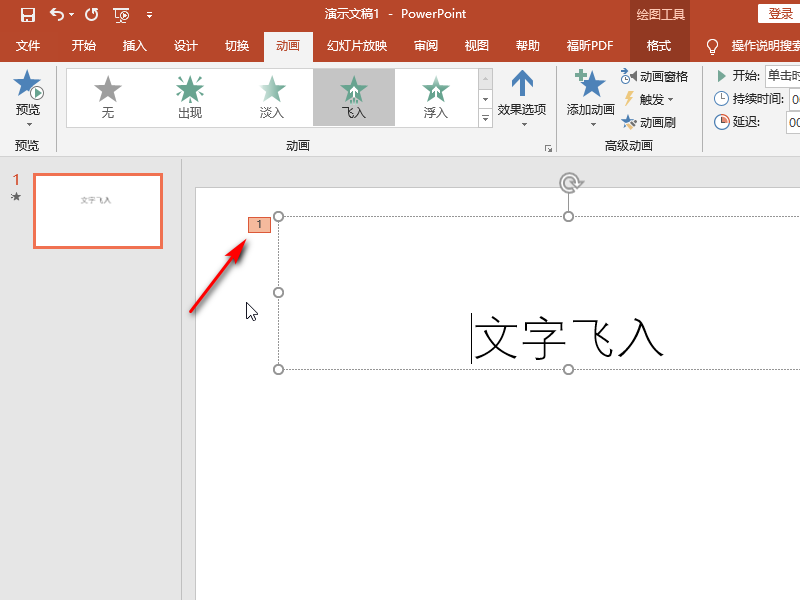
5、在之后的制作过程中如果想再次预览文字飞入的效果,可以直接点击左上角的预览按钮进行预览。
